在使用电脑连接无线网络时,有时可能会遇到无法获取IP地址的问题。这种情况下,我们就无法正常上网,给我们的工作和生活带来了很大的困扰。本文将为大家介绍一些解决这个问题的方法,帮助大家快速修复电脑无法连接无线网络的问题。

一:检查网络连接状态
我们需要检查一下电脑的网络连接状态,确保无线网卡已经打开并正常工作。可以在电脑的系统设置中查看网络连接状态,并尝试重新启动无线网卡。
二:检查路由器设置
如果电脑的网络连接状态正常,但仍然无法获取IP地址,那么我们需要检查一下路由器的设置。首先确保路由器已经正确连接到电源,并且相关指示灯正常工作。进入路由器的管理界面,检查一下DHCP服务器的设置是否开启。
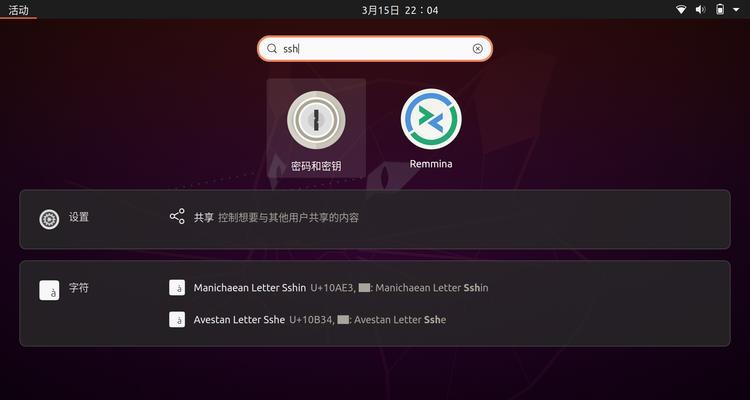
三:重置路由器
如果路由器的设置没有问题,我们可以尝试将其重置到出厂设置。找到路由器背面的重置按钮,按住几秒钟,直到指示灯闪烁。然后重新配置路由器的网络设置,连接无线网络并尝试获取IP地址。
四:检查无线网络密码
有时候,我们无法获取IP地址是因为无线网络密码错误。确保输入的密码是正确的,并且没有额外的空格或特殊字符。可以尝试删除已保存的无线网络配置,然后重新连接并输入正确的密码。
五:更新无线网卡驱动程序
无线网卡驱动程序是电脑正常连接无线网络的关键。如果驱动程序过期或损坏,可能会导致无法获取IP地址的问题。可以通过设备管理器或官方网站下载并安装最新的无线网卡驱动程序。
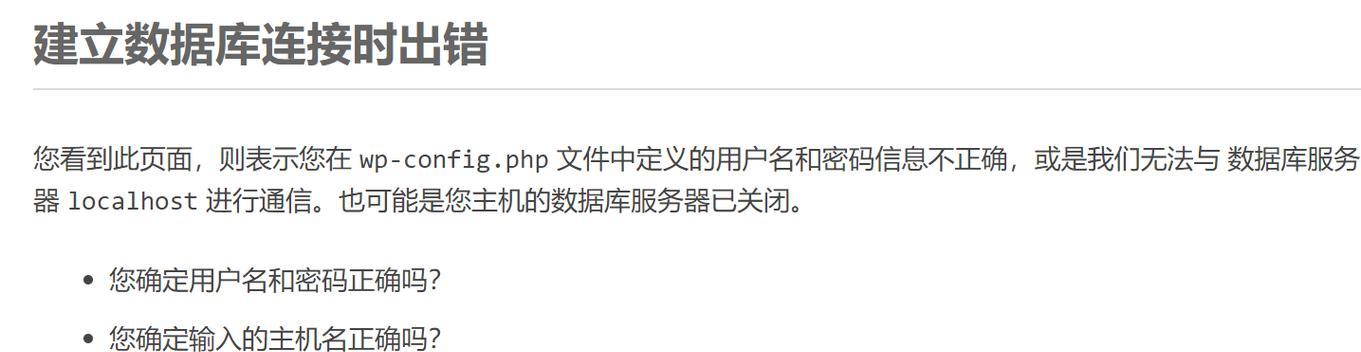
六:检查IP地址冲突
有时候,我们的电脑和其他设备之间可能存在IP地址冲突,导致无法获取IP地址。可以在电脑上打开命令提示符,输入ipconfig/release命令释放当前的IP地址,然后输入ipconfig/renew命令重新获取IP地址。
七:禁用安全软件防火墙
某些安全软件的防火墙功能可能会阻止电脑正常获取IP地址。尝试禁用安全软件的防火墙功能,然后重新连接无线网络,查看是否可以获取IP地址。
八:更换无线信号通道
如果周围有其他无线网络设备干扰,可能会导致我们无法获取IP地址。可以进入路由器管理界面,更换一个无线信号通道,以减少干扰并提高连接稳定性。
九:修复网络驱动程序
网络驱动程序的损坏或错误也可能导致无法获取IP地址。可以在设备管理器中找到无线网卡,右键点击选择“更新驱动程序”,然后选择自动搜索更新。
十:重置网络设置
尝试重置电脑的网络设置,以修复可能存在的配置错误。在Windows系统中,可以打开控制面板,选择“网络和共享中心”,点击“更改适配器设置”,找到无线网卡,右键点击选择“禁用”后再次启用。
十一:检查硬件故障
如果以上方法都无法解决问题,有可能是电脑的无线网卡硬件出现故障。可以尝试在其他设备上连接同一个无线网络,看看是否正常工作。如果是硬件故障,可能需要更换无线网卡。
十二:联系网络服务提供商
如果经过多次尝试仍然无法解决问题,可能是由于网络服务提供商的原因导致无法获取IP地址。这时候,可以联系网络服务提供商,寻求他们的技术支持。
十三:使用专业工具诊断
有些情况下,我们可能需要使用专业的网络诊断工具来帮助解决问题。这些工具可以检测网络连接状态、排除故障并提供详细的解决方案。可以在互联网上搜索并下载一些常用的网络诊断工具。
十四:咨询技术专家
如果以上方法都无法解决问题,建议咨询一些网络技术专家,以获取更专业的帮助和支持。他们可以通过远程连接或现场服务来帮助我们解决电脑无法连接无线网络的问题。
十五:
电脑无法获取IP地址是连接无线网络时常见的问题,但通过检查网络连接状态、调整路由器设置、更新驱动程序等方法,我们可以快速解决这个问题。如果问题仍然存在,可以考虑硬件故障、网络服务提供商原因等可能性,并尝试使用专业工具或咨询技术专家来帮助解决。


